本繁體中文版使用機器翻譯,譯文僅供參考,若與英文版本牴觸,應以英文版本為準。
修改網路設定
 建議變更
建議變更


您可以修改SnapCenter 在VMware vSphere的VMware vSphere的VMware Plug-in中設定的網路設定。外掛程式會使用這些設定來存取vCenter。
開始之前
您必須知道SnapCenter Plug-in for VMware vSphere的 IP 位址和登入憑證。您還必須記下從維護控制台產生的 MFA 令牌。
-
部署 SnapCenter Plug-in for VMware vSphere 時會顯示 IP 位址。
-
使用部署 SnapCenter Plug-in for VMware vSphere 期間提供的登入認證、或是稍後修改的認證。
-
使用維護主控台的系統組態選項、產生 6 位數的 MFA 權杖。
步驟
-
登入SnapCenter Plug-in for VMware vSphere管理使用者介面。
使用格式
https://<appliance-IP-address>:8080 -
選取頂端工具列中的「設定」圖示。
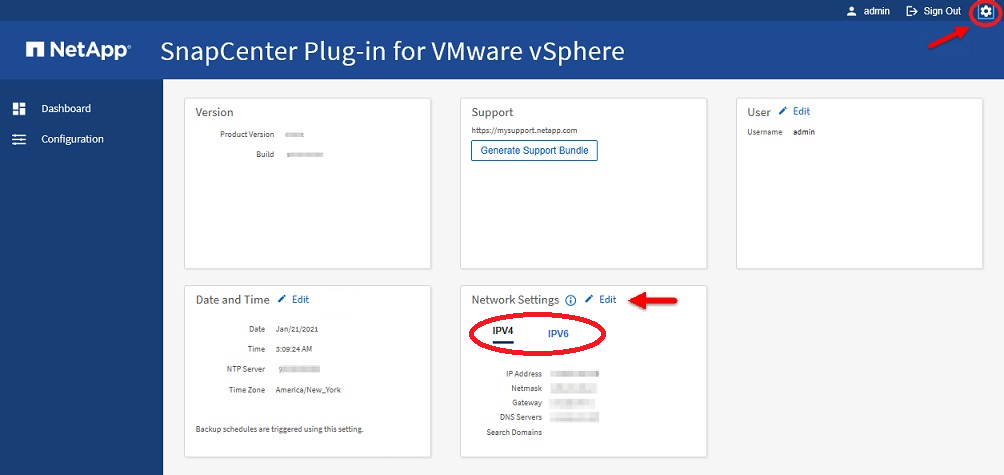
-
在「 * 設定 * 」頁面的「 * 網路設定 * 」區段中,選取 IPV 或 IPV6 位址,然後選取 * 編輯 * 。
輸入新資訊,然後選取 * 儲存 * 。
-
如果您要移除網路設定、請執行下列動作:
-
IPv4 :在 * IP 位址 * 欄位中,輸入
0.0.0.0,然後選取 * 儲存 * 。 -
IPv6 :在 * IP 位址 * 欄位中:輸入
: :0,然後選取 * 儲存 * 。
-

|
如果同時使用 IPv4 和 IPv6 位址,則無法同時移除兩個網路設定。其餘網路必須指定DNS伺服器和搜尋網域欄位。 |


